火萤视频桌面使用方法:
1、启动火萤视频桌面后,系统会提供几个预设的视频壁纸,如果不满意的话可以点击左下角“导入视频”按钮添加自己喜欢的视频。目前火萤视频桌面官网提供了超多精美素材,大家可以根据需求自行下载保存。
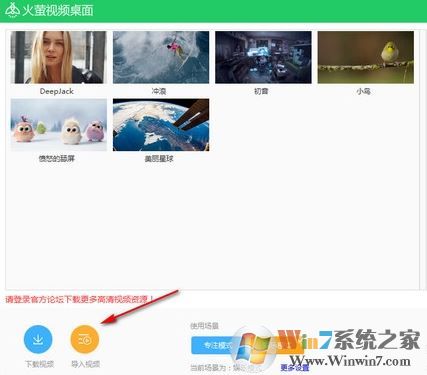
2、小编建议视频时长不要超过1分钟,要不然会占用过多的系统空间,拖慢电脑运行速度。视频导入完毕后选中视频,如下图所示状态才是完全选中,然后点击右侧绿色“设置桌面背景”按钮即可应用;
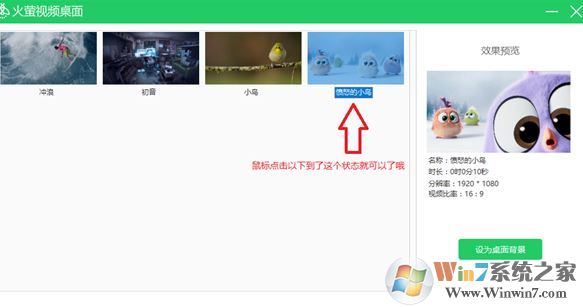
注:为保证视频桌面顺利启动,请将火萤视频桌面设置成开机启动状态,使用过程中不要退出,默认后台运行即可。
为了让用户在电脑桌面充分观看完整视频内容,火萤视频桌面更是加入了超多人性化的小功能。点击桌面左侧区域,打开主视窗,提供更大文件存储空间;点击桌面右下角区域,打开副视窗,私有重要文件可放这里。
小提示:遇到失败及核心程序启动失败的情况,这时只需依次进入鼠标右键 - 屏幕分辨率 - 高级设置 - 监视器,把颜色修改成32位即可正常显示。
以上便是winwin7小编给在本文中给大家介绍的关于火萤视频桌面的详细使用方法!